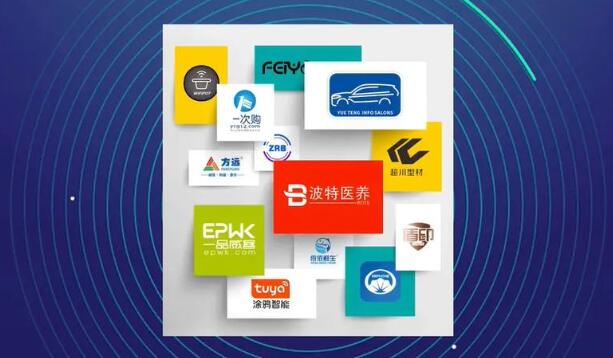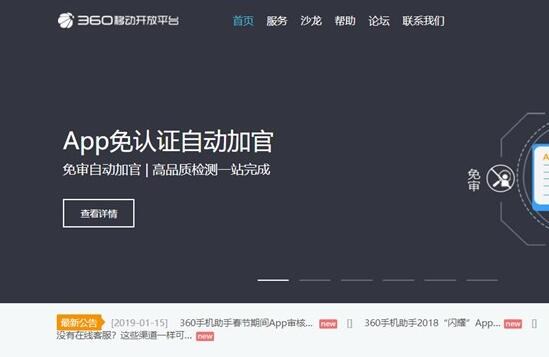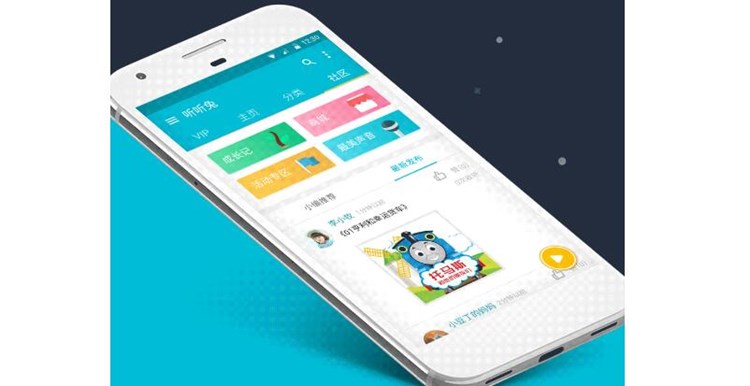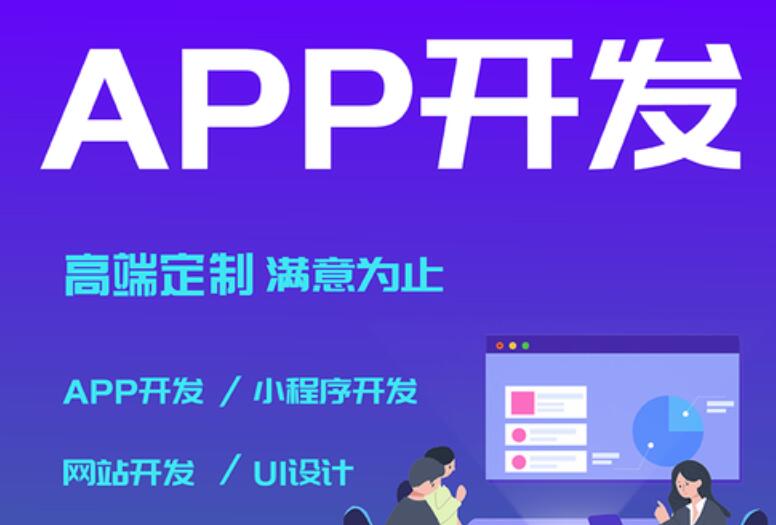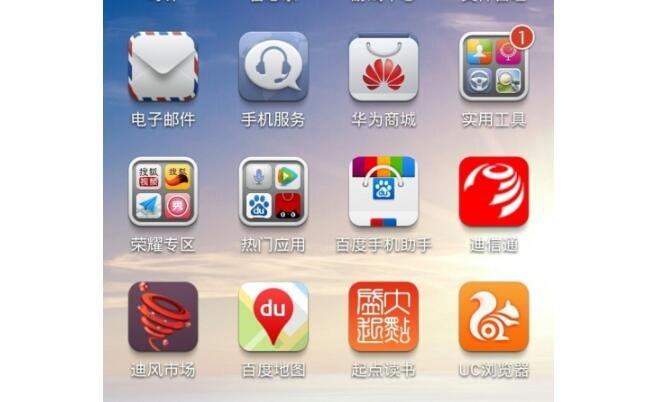要給蘋果設備簽名,首先需要了解簽名的原理。在蘋果設備上,每個應用程序和系統都需要經過蘋果的簽名驗證才能在設備上運行。簽名的目的是確保應用程序不被修改或篡改,以保護設備的安全性。
蘋果的簽名驗證主要依賴兩個主要的技術:證書和描述文件。證書是由蘋果頒發給開發者的一種數字身份證明,用于證明開發者的身份和應用程序的來源。描述文件包含了應用程序的配置信息和權限等內容,也是蘋果設備驗證應用程序的重要依據。
下面是詳細介紹如何在電腦上給蘋果設備簽名的步驟:
1. 注冊Apple開發者賬號:訪問蘋果開發者網站(https://developer.apple.com),點擊“Enroll”按鈕注冊一個開發者賬號。注冊流程需要填寫個人信息,并支付開發者會員費用。
2. 生成證書:注冊開發者賬號后,需要生成開發者證書。在開發者中心頁面,找到“Certificates, Identifiers & Profiles”選項,在證書部分選擇“Certificates”,點擊“+”按鈕創建新證書。按照頁面指引,使用Keychain Access工具生成證書的私鑰和CSR文件,并提交給蘋果進行驗證,最終生成開發者證書。
3. 創建App ID:在開發者中心頁面,選擇“Identifiers”選項,在指定區域點擊“+”按鈕創建新的App ID。填寫應用程序的名稱和Bundle Identifier,并選擇需要的功能(如推送通知、iCloud等)。
4. 配置描命令方式重新簽名apk述文件:在開發者中心頁面,選擇“Provisioning Profiles”選項,點擊“+”按鈕創建新的描述文件。選擇App ID、設備和證書等信息,并下載描述文件至電腦。
5. 安裝描述文件:雙擊下載的描述文件,使用Xcode工具安裝到電腦中。
6. 連接設備:使用U

SB線將蘋果設備連接至電腦。
7. 選擇開發者身份:打開Xcode工具,選擇“Preferences”菜單,點擊“Accounts”選項卡,在右下角點擊“+”按鈕添加開發者賬號。選擇添加的賬號,并確保該賬號已經在開發者中心中注冊。
8. 選擇描述文件:在Xcode工具中,選擇項目的“General”選項卡,找到“Signing”部分。在“Identity”下安卓應用怎么簽名沖突拉菜單中選擇開發者賬號,然后在“Provisioning Profile”下拉菜單中選擇之前下載的描述文件。
9. 運行應用程序:點擊Xcode工具上的“Build and Run”按鈕,Xcode會將應用程序編譯并安裝到連接的蘋果設備上。安裝完成后,設備上的應用程序即可運行,同時也會通過簽名驗證保證應用程序的安全性。
以上是在電腦上給蘋果設備簽名的詳細步驟,通過這些步驟,你可以成功給蘋果設備簽名并運行應用程序。簽名過程較為復雜,但一旦掌握,你將能夠更自由地開發和測試應用程序。